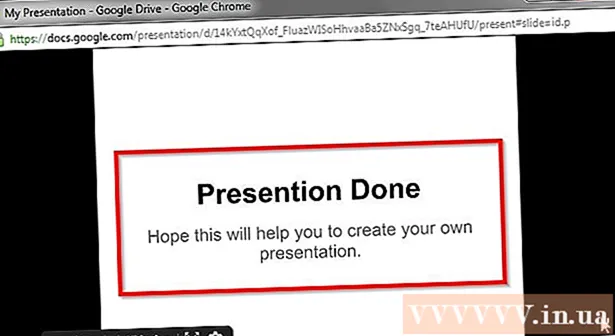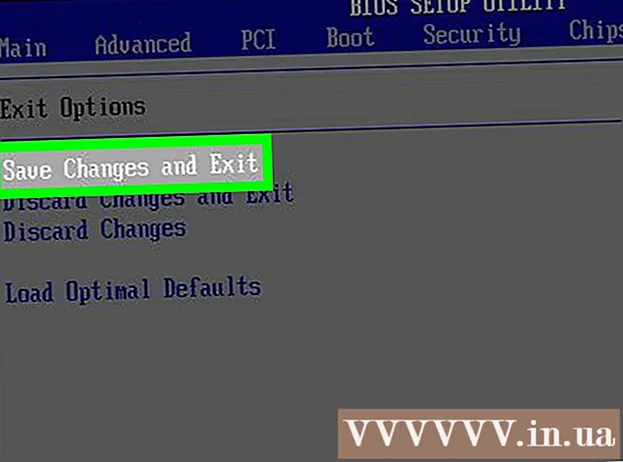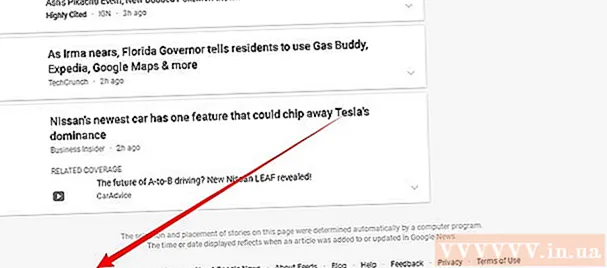Muallif:
Robert Simon
Yaratilish Sanasi:
19 Iyun 2021
Yangilanish Sanasi:
1 Iyul 2024

Tarkib
Ushbu wikiHow sizga eslatmalarni Android smartfon yoki planshetingizda qanday rejalashtirishni o'rgatadi. Google va Android Clock ilovalari (o'rnatilgan soat) Android qurilmangizda eslatmalarni rejalashtirishda juda samarali va siz ham Google Calendar orqali eslatmalarni rejalashtirish uchun foydalanishingiz mumkin. parametr Google-ga ulangan.
Qadamlar
3-usulning 1-usuli: Google-dan foydalaning
eslatma oxirida. Eslatma saqlanadi; so'rov ishga tushirilgandan so'ng siz Google'dan xabar olasiz.
- So'rov faollashtirilganda Android qurilmasining standart bildirishnoma ovozidan foydalaniladi.
3-dan 2-usul: Android-da soatni ishlatish

keyingi oyga o'tish uchun joriy oyning o'ng tomonida.
Google Play do'koni va:
- Qidiruv satrini bosing.
- Import google taqvimi.
- Bosing Google Calendar ochiladigan menyuda.
- Bosing O'RNATISH (Sozlama).

Google Calendar-ni oching. Bosing OCHIQ Google Play do'konida (oching) yoki ko'k va oq Google Calendar ilovasi belgisiga teging.
Google Calendar sozlamalari orqali. Dastlabki o'quv sahifalarini siljiting, so'ngra ga teging TUSHUNDIM So'nggi ko'rsatma sahifasining pastki qismida (Tushunilgan) va tugmasini bosing Ruxsat bering (Ruxsat bering).

Sana tanlang. Eslatmani rejalashtirmoqchi bo'lgan kunlar soniga teging.
Belgini bosing + ekranning pastki o'ng burchagida. Menyu ochiladi.
Bosing Eslatma ochilgan menyuda. Eslatma oynasi paydo bo'ladi.
Eslatmani kiriting. Agar Android qurilmangiz klaviaturasi yoqilmagan bo'lsa, "Menga eslatib qo'ying ..." matn maydoniga teging, so'ngra eslatma nomini kiriting.
Bosing Bajarildi ekranning yuqori qismida.
Eslatma uchun tafsilotlarni kiriting. Siz quyidagi variantlarni o'zgartirishingiz mumkin:
- Kun bo'yi (Butun kun) - Agar voqeangiz ma'lum bir vaqtda sodir bo'lsa, kun bo'yi xususiyatni o'chirish uchun ko'k "Kun bo'yi" tugmachasini bosing yoki kulrang "Kun bo'yi" tugmachasini bosing (agar Sizning eslatmalaringiz kun bo'yi bo'lib o'tadigan voqealar haqida xabar berganida.
- Vaqt - Agar siz "Butun kun" tugmachasini o'chirib qo'ysangiz, yangi vaqtni tanlash uchun shu erni bosing va keyin tugmasini bosing OK.
- Takrorlash (Takrorlash) - Agar eslatmaning takrorlanishini istasangiz, parametrga teging Takrorlamaydi (Takrorlanmaydi), keyin menyudan variantni tanlang. Siz shuningdek bosishingiz mumkin Maxsus ... (Custom) menyuning pastki qismida joylashgan va ma'lum bir sanani tanlang.
Bosing Saqlash taklif oynasining yuqori qismida. Google Taqvim eslatmalari rejalashtirilgan bo'ladi.
- Sizga Google hisobingiz bilan kirgan Android qurilmasidagi har bir Google Calendar ilovasida ko'rsatma paydo bo'ladi.
- Google Calendar foydalanuvchiga signal yoqilganda Android qurilmangizning standart bildirishnoma ovozidan foydalanadi.
Maslahat
- Android-ning Clock yoki Google dasturlaridan foydalanishni xohlamasangiz, o'rnatishingiz mumkin bo'lgan uchinchi tomon rejalashtiruvchi dasturlari ko'p. Ushbu dasturlarning aksariyati obuna yoki bir martalik sotib olishni talab qiladi.
Ogohlantirish
- Eslatmalarni rejalashtirish uchun Clock dasturidan foydalanganda to'g'ri AM / PM rejimi tanlanganligiga ishonch hosil qiling.